Google Sheets'te bir listeden rastgele hücreler nasıl seçilir?
Bu makalede, Google Sheets ve Excel çalışma sayfasındaki bir listeden rastgele hücreler seçmek için bazı yöntemler tanıtmak istiyorum.
Google Sheets'te formül ile bir listeden rastgele hücreler seçin
Excel çalışma sayfasında Kutools for Excel ile bir listeden rastgele hücreler seçin
Google Sheets'te formül ile bir listeden rastgele hücreler seçin
Google Sheets'teki bazı hücreleri rastgele çıkarmak için aşağıdaki formülü uygulayın, lütfen şu adımları izleyin:
1. Sonuç almak istediğiniz boş bir hücreye şu formülü girin: =ArrayFormula(VLOOKUP(QUERY(UNIQUE(RANDBETWEEN(ROW(INDIRECT("A1:A"&COUNTA(A:A)*10))^0,COUNTA(A:A))),"limit 4"),{ROW(INDIRECT("A1:A"&COUNTA(A:A))),FILTER(A:A,A:A<>"")},2,0)) ve ardından Enter tuşuna basın.
Not: Yukarıdaki kodda, A:A, isimleri çıkarmak istediğiniz sütundur, limit 4, rastgele 4 ismin çıkarılacağı anlamına gelir, bunları ihtiyaçlarınıza göre değiştirebilirsiniz.
2. Ardından doldurma tutamacını aşağı doğru sürükleyerek herhangi dört ismi çıkarmak için hücrelere kadar sürükleyin, ekran görüntüsüne bakın:
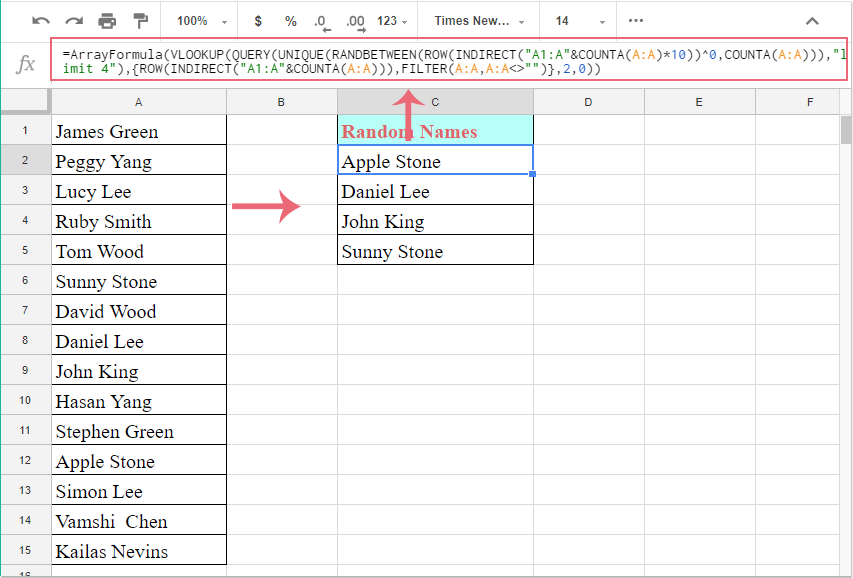
Not: Her seferinde rastgele yeni isimler seçmek için Ctrl + R tuşlarına basabilirsiniz.
Excel çalışma sayfasında Kutools for Excel ile bir listeden rastgele hücreler seçin
Eğer Excel çalışma sayfasında rastgele hücreler seçmeniz gerekiyorsa, Kutools for Excel'in Rastgele Sırala özelliği bu işi kolaylıkla halletmenize yardımcı olabilir.
Kutools for Excel'i yükledikten sonra lütfen şu adımları izleyin:
1. Rastgele hücreler seçmek istediğiniz veri listesini seçin ve ardından Kutools > Aralık > Rastgele Sırala'ya tıklayın, ekran görüntüsüne bakın:

2. Rastgele Sıralama penceresinde, Seç sekmesi altında, hücreleri seçmek istediğiniz sayıyı Seçilecek Hücre Sayısı metin kutusuna girin ve ardından Seçim Türü açılır listesinde Rastgele hücreleri seç'i seçin, ekran görüntüsüne bakın:

3. Ardından Tamam düğmesine tıklayın ve belirli sayıda hücre anında rastgele seçilir, ekran görüntüsüne bakın:

Kutools for Excel - Excel'i 300'den fazla temel araçla güçlendirin. Sürekli ücretsiz AI özelliklerinden yararlanın! Hemen Edinin
En İyi Ofis Verimlilik Araçları
Kutools for Excel ile Excel becerilerinizi güçlendirin ve benzersiz bir verimlilik deneyimi yaşayın. Kutools for Excel, üretkenliği artırmak ve zamandan tasarruf etmek için300'den fazla Gelişmiş Özellik sunuyor. İhtiyacınız olan özelliği almak için buraya tıklayın...
Office Tab, Ofis uygulamalarına sekmeli arayüz kazandırır ve işinizi çok daha kolaylaştırır.
- Word, Excel, PowerPoint'te sekmeli düzenleme ve okuma işlevini etkinleştirin.
- Yeni pencereler yerine aynı pencerede yeni sekmelerde birden fazla belge açıp oluşturun.
- Verimliliğinizi %50 artırır ve her gün yüzlerce mouse tıklaması azaltır!
Tüm Kutools eklentileri. Tek kurulum
Kutools for Office paketi, Excel, Word, Outlook & PowerPoint için eklentileri ve Office Tab Pro'yu bir araya getirir; Office uygulamalarında çalışan ekipler için ideal bir çözümdür.
- Hepsi bir arada paket — Excel, Word, Outlook & PowerPoint eklentileri + Office Tab Pro
- Tek kurulum, tek lisans — dakikalar içinde kurulun (MSI hazır)
- Birlikte daha verimli — Ofis uygulamalarında hızlı üretkenlik
- 30 günlük tam özellikli deneme — kayıt yok, kredi kartı yok
- En iyi değer — tek tek eklenti almak yerine tasarruf edin